Que dois-je faire si seulement certains sites Web ne sont pas accessibles sur un routeur TP-Link?
Cet article présente certaines étapes de dépannage lorsque seuls certains sites Web ne peuvent pas être visités sur un routeur TP-Link.
Étape 1. Essayez différents terminaux et navigateurs Web. Excluez la possibilité que ce soit le problème d'un périphérique spécifique.
Étape 2. Connectez-vous directement au modem / passerelle, le cas échéant, en passant par le routeur. Assurez-vous que ce problème n'est pas causé par d'autres périphériques réseau de votre topologie réseau.
Étape 3. Modifiez les paramètres DNS de vos périphériques clients. Vous pouvez vous référer à Comment configurer les propriétés TCP / IP câblées de mon ordinateur?
Étape 4. Il n’existe aucune règle de filtrage, telle que le contrôle parental, sur le routeur. Réinitialisez le routeur pour tester si nécessaire.
Remarques: Vous pouvez maintenir le bouton / trou de réinitialisation du routeur TP-Link enfoncé pendant 10 secondes, jusqu'à ce que tous les voyants clignotent une fois, afin de rétablir les paramètres par défaut.
Étape 5. Si votre modem fonctionne correctement directement sur vos périphériques clients, essayez d’effectuer le clonage MAC sur un routeur TP-Link lorsque votre ordinateur est connecté au routeur par un câble Ethernet.
1) Connectez votre ordinateur à l’un des ports LAN du routeur via un câble Ethernet.
2) Connectez-vous à l'interface Web de votre routeur TP-Link en vous référant à la section Comment se connecter à l'interface Web des routeurs Wi-Fi (nouveau logo)?
3) Sélectionnez Options avancées > Réseau > Internet et concentrez-vous sur la section MAC Clone .
4) Choisissez une option en fonction de vos besoins (entrez l'adresse MAC si l'option Utiliser une adresse MAC personnalisée est sélectionnée), puis cliquez sur Enregistrer .
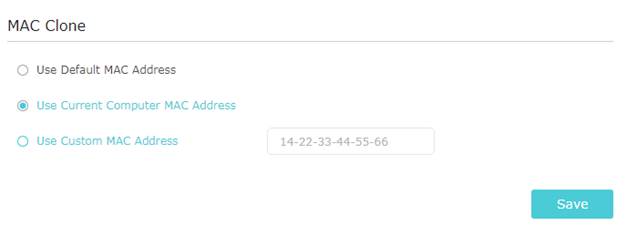
Étape 6. Changez la MTU, y compris la MTU, sur l’ordinateur.
Étape 7. Contactez le support technique de TP-Link avec les informations suivantes:
1). Résultats des tentatives ci-dessus.
2) Informations du fournisseur de service Internet et type de connexion du routeur TP-Link (IP statique, IP dynamique ou PPPoE).
3) Quel(s) site(s) ne peut être consulté et lequel peut. Obtenez l'adresse du site.
4) Cinglez le site Web auquel vous pouvez accéder et l'accès au site Web ne sera pas possible et obtiendrez la capture d'écran. Vous pouvez vous référer à Comment utiliser la commande Ping.
5) Structure du réseau de votre routeur TP-Link. Est-ce un réseau compliqué? Y a-t-il une connexion VPN? Le site Web est-il construit par vous-même?
Pour en savoir plus sur chaque fonction et configuration, consultez le Centre de téléchargement pour télécharger le manuel de votre produit.
Est-ce que ce FAQ a été utile ?
Vos commentaires nous aideront à améliorer ce site.